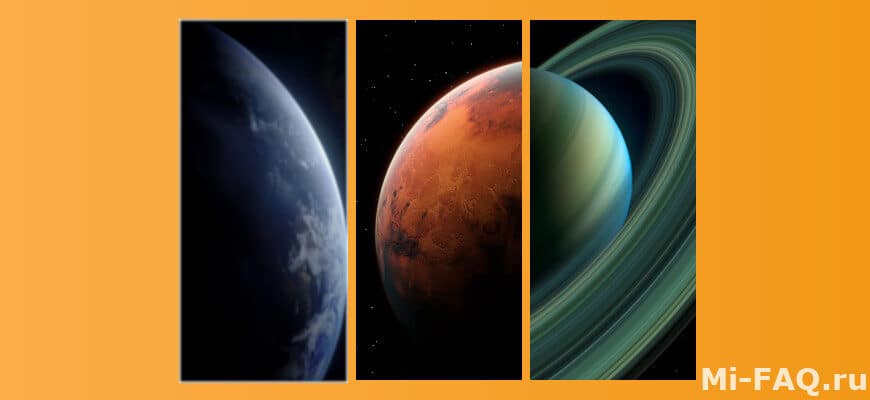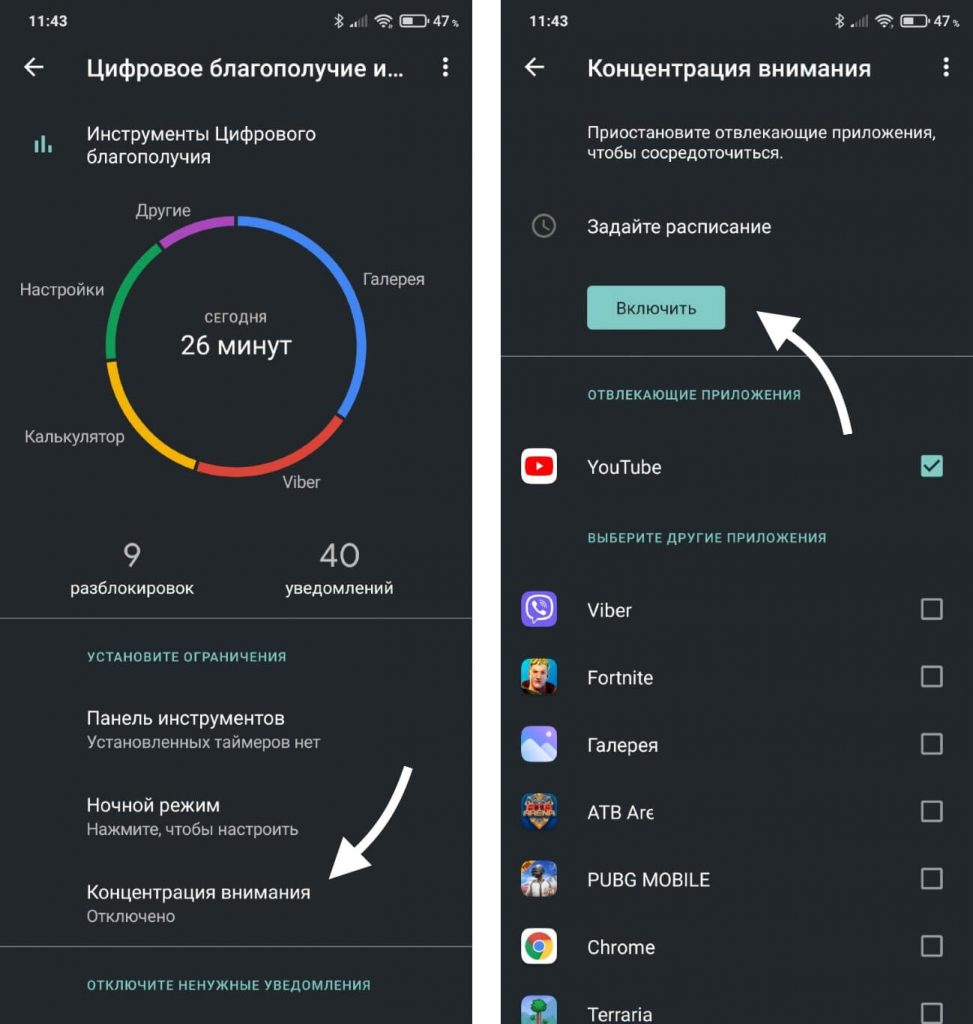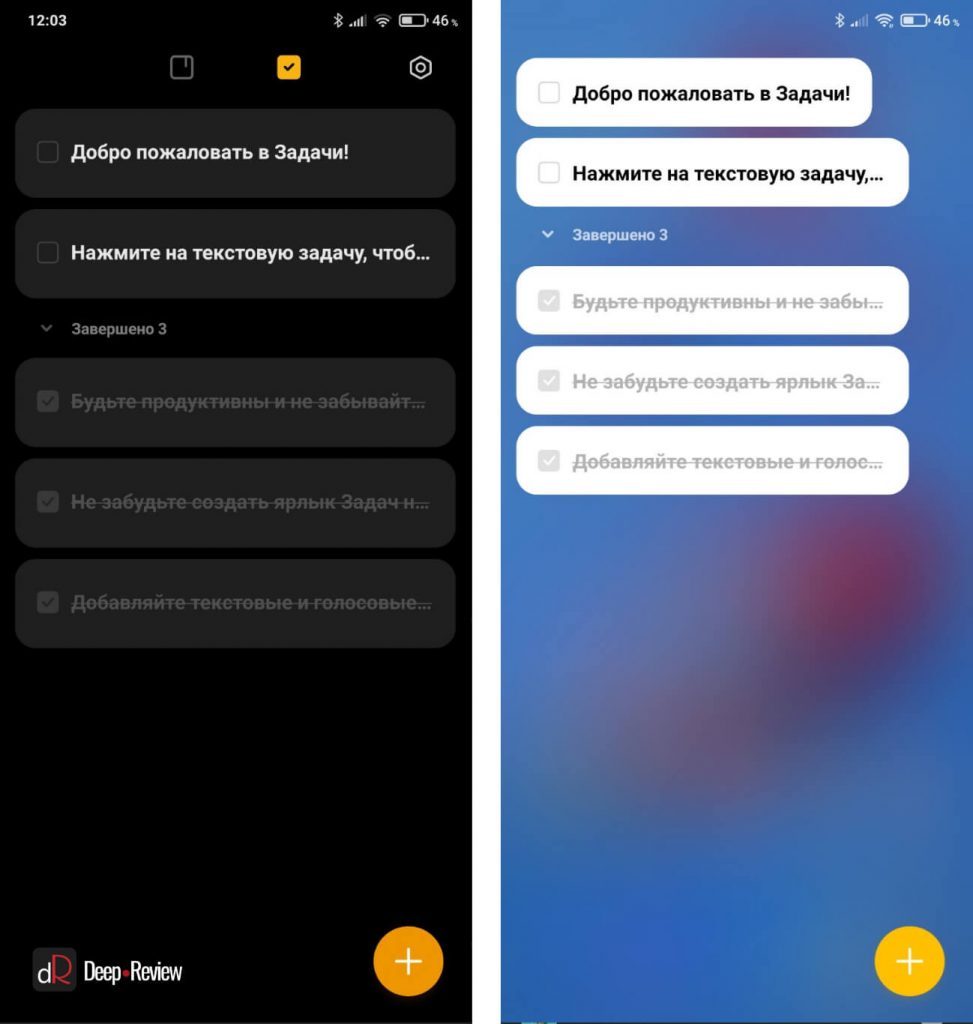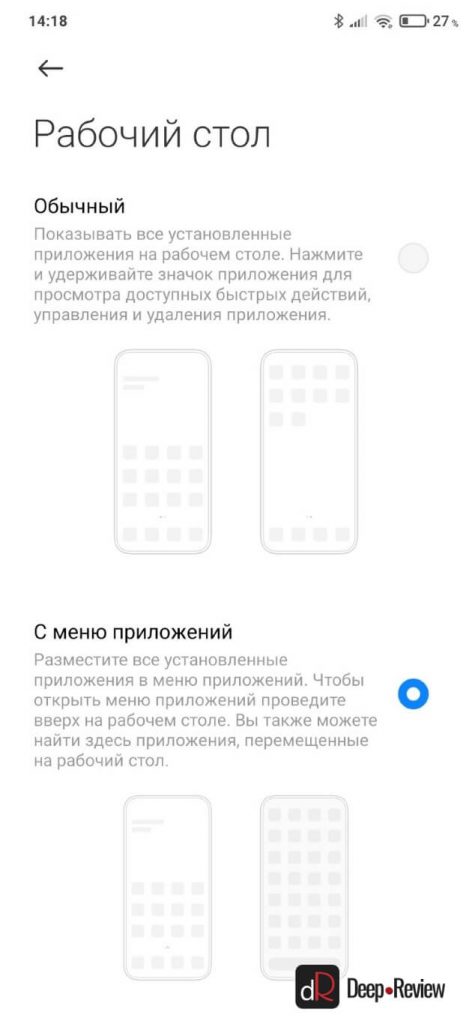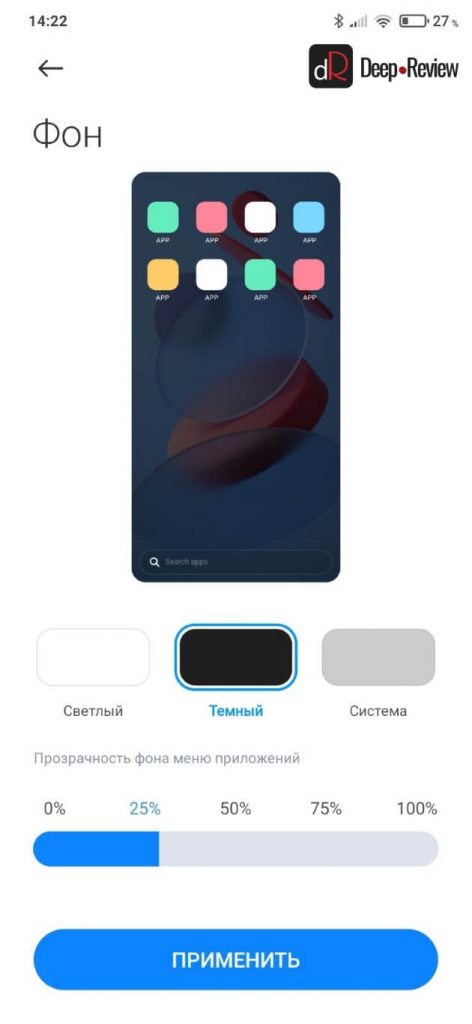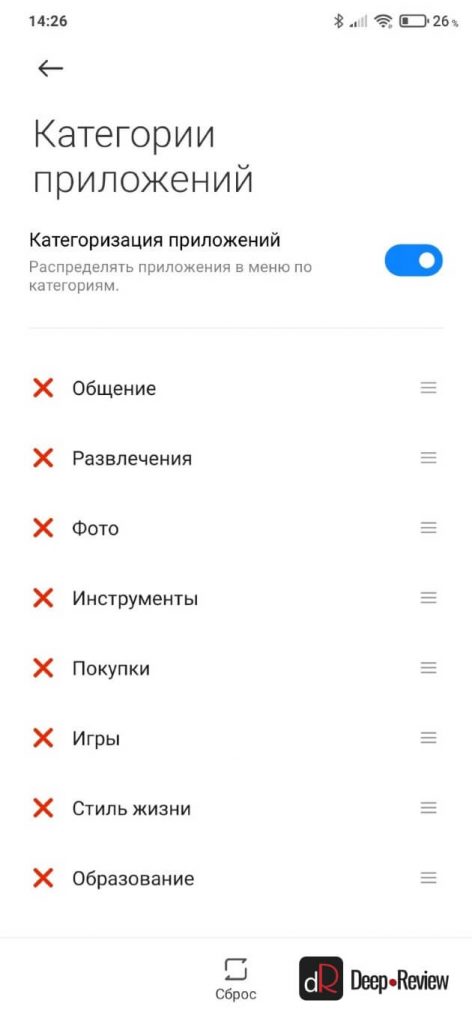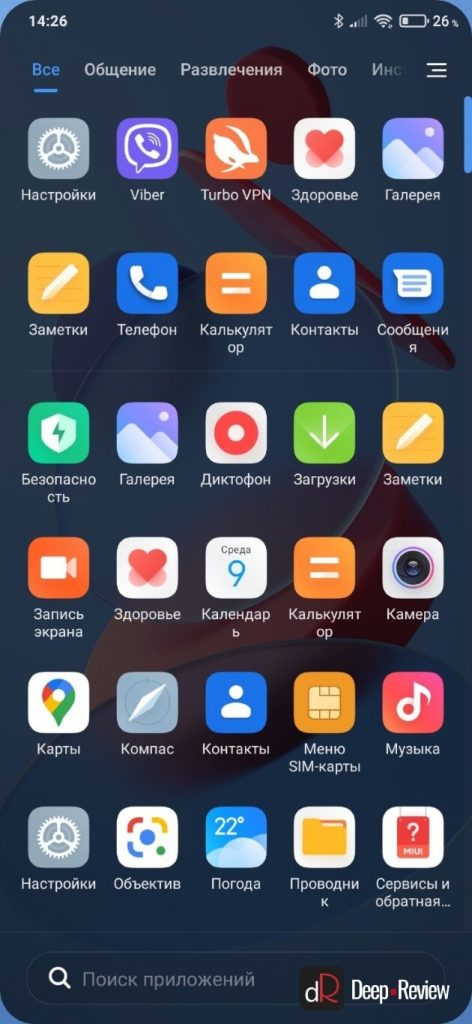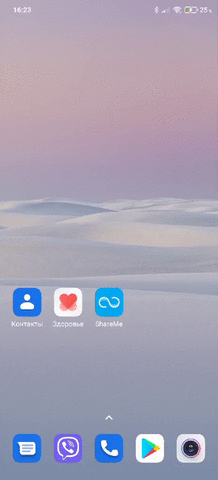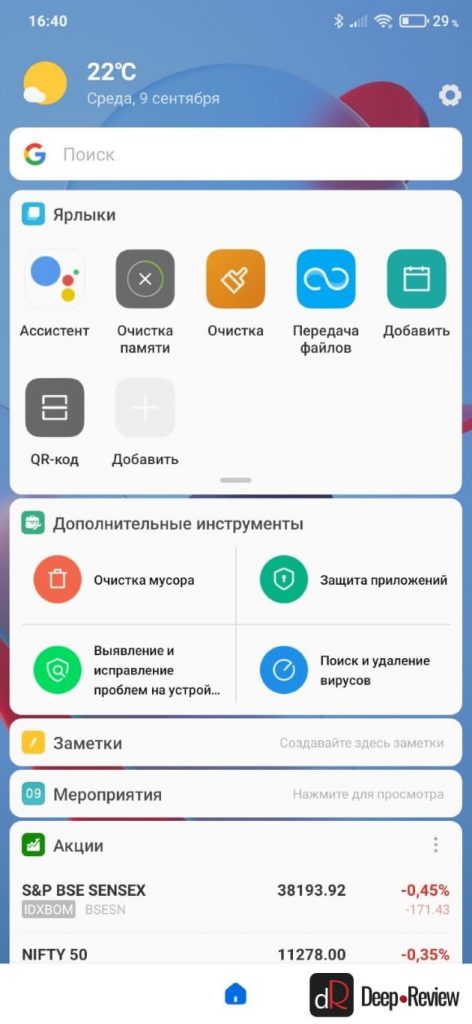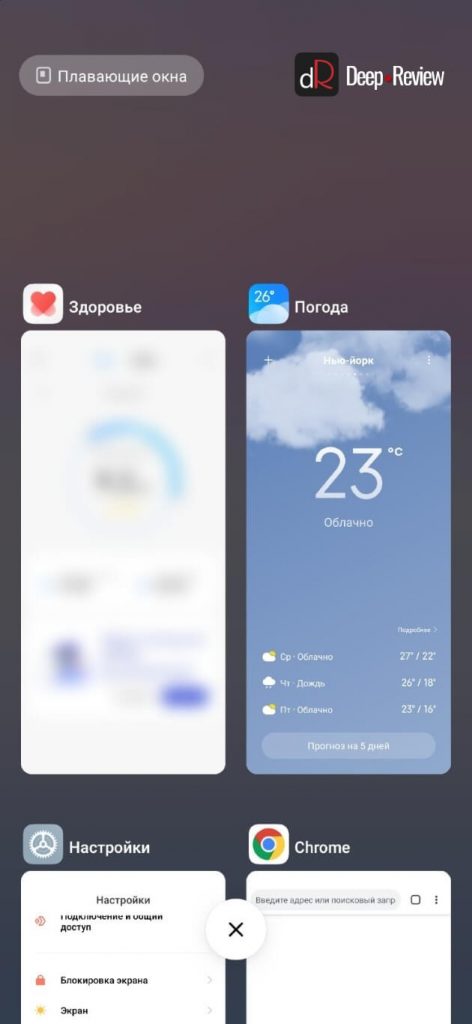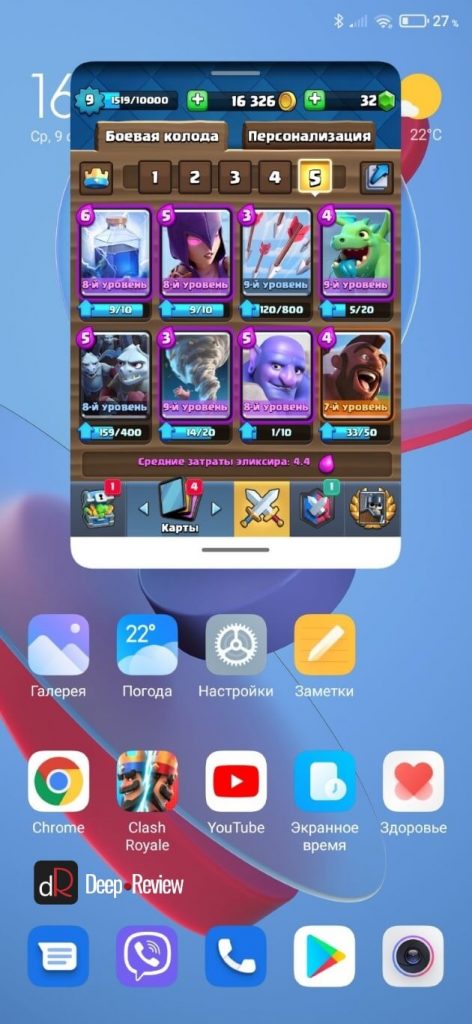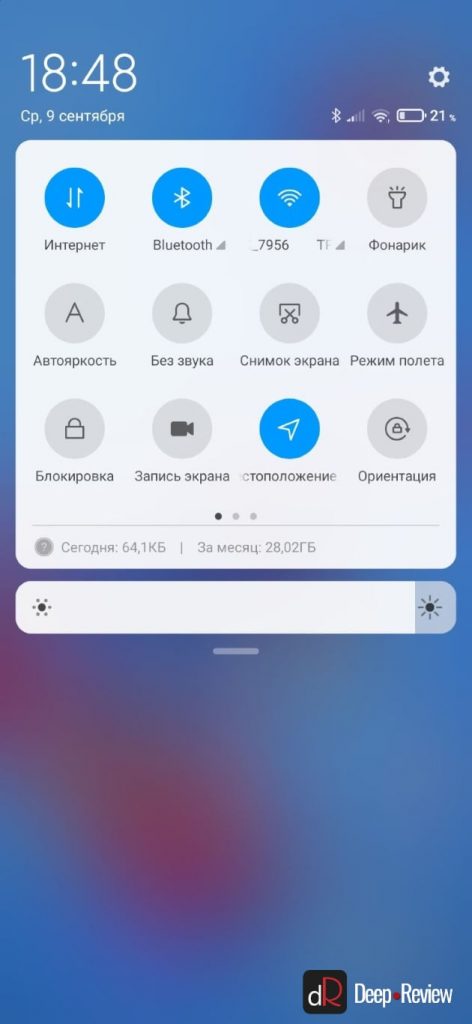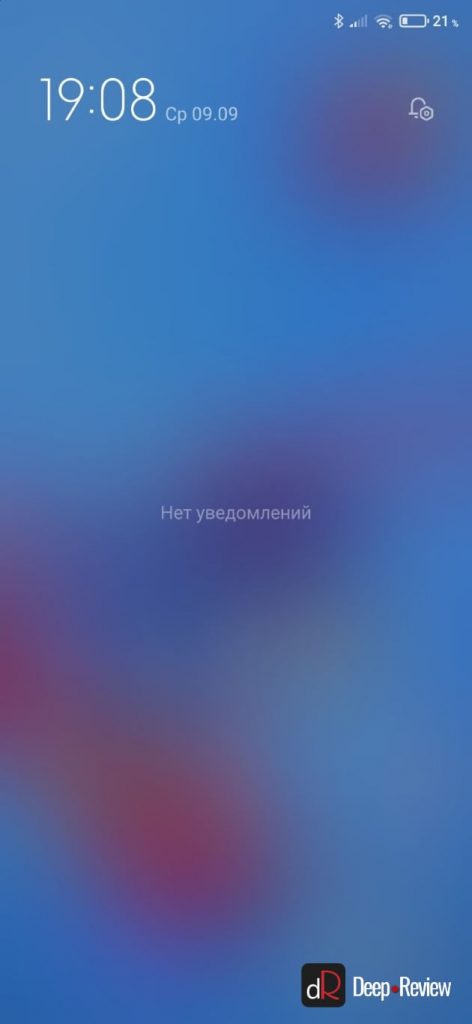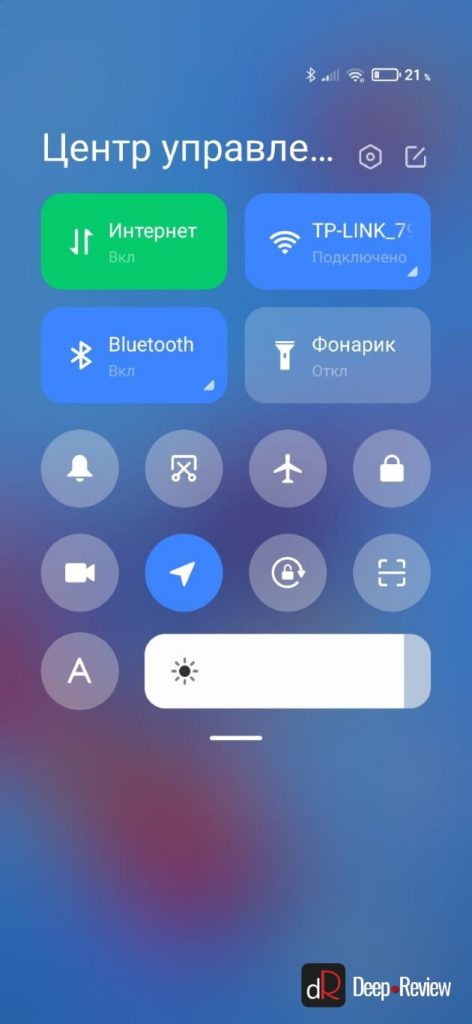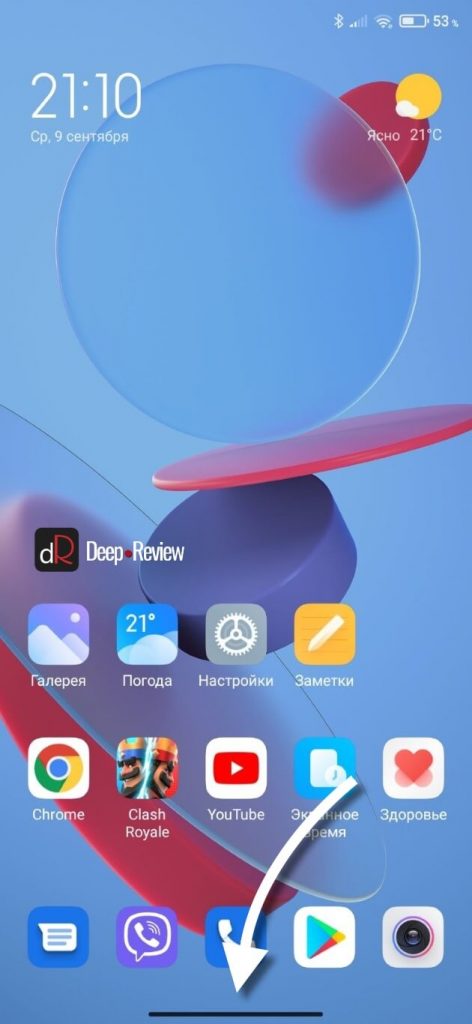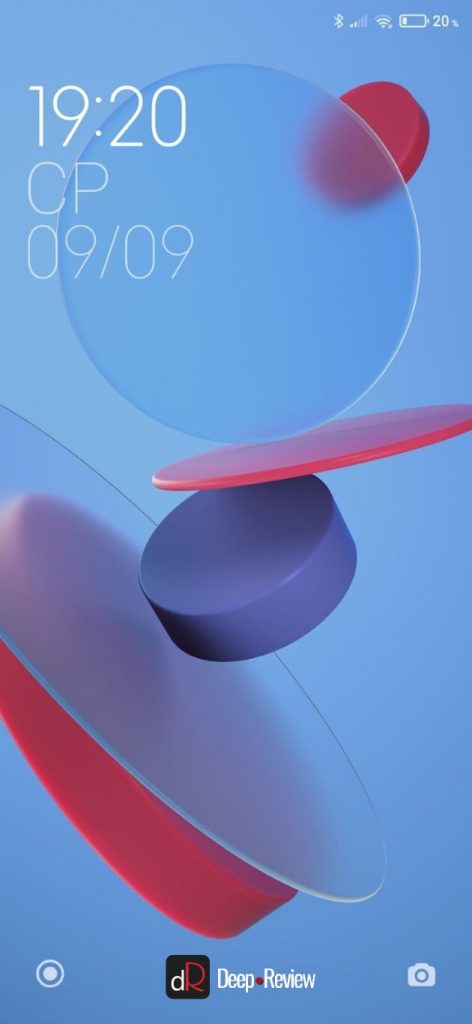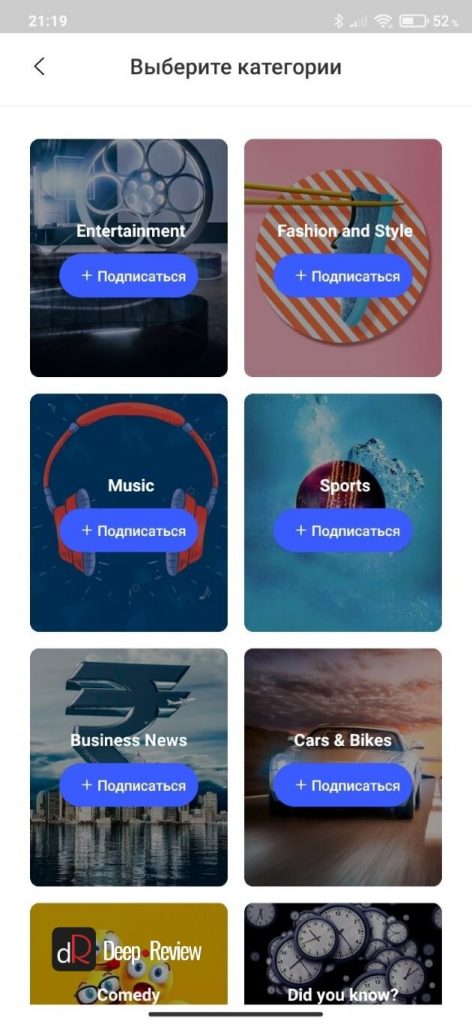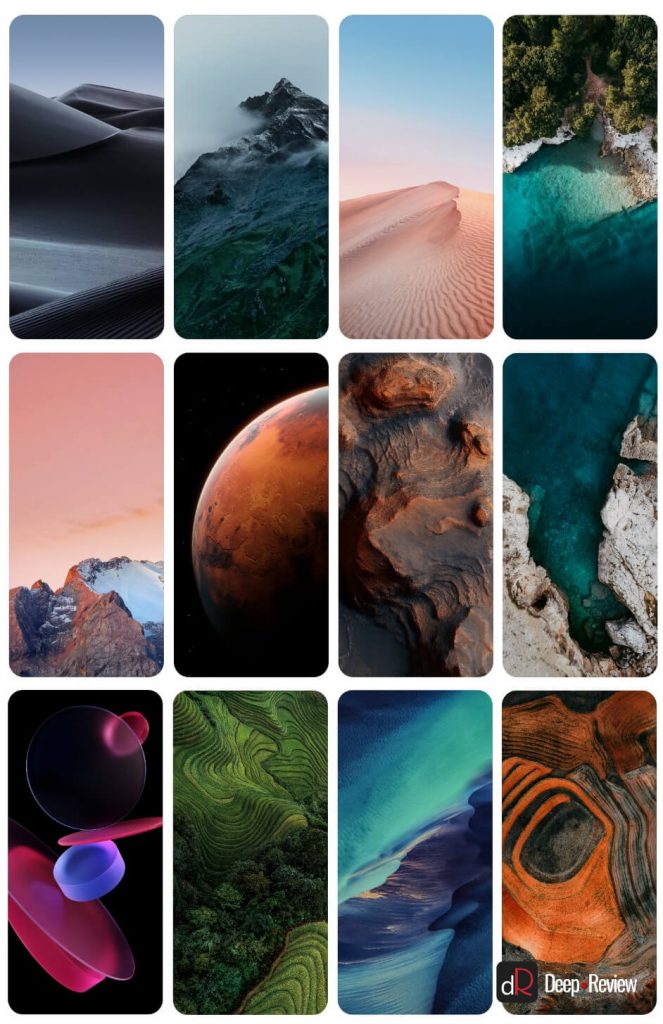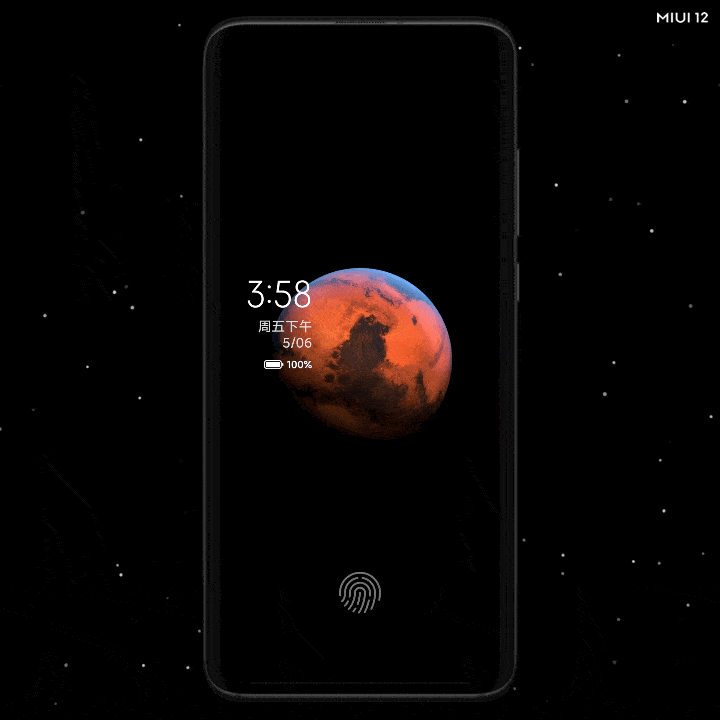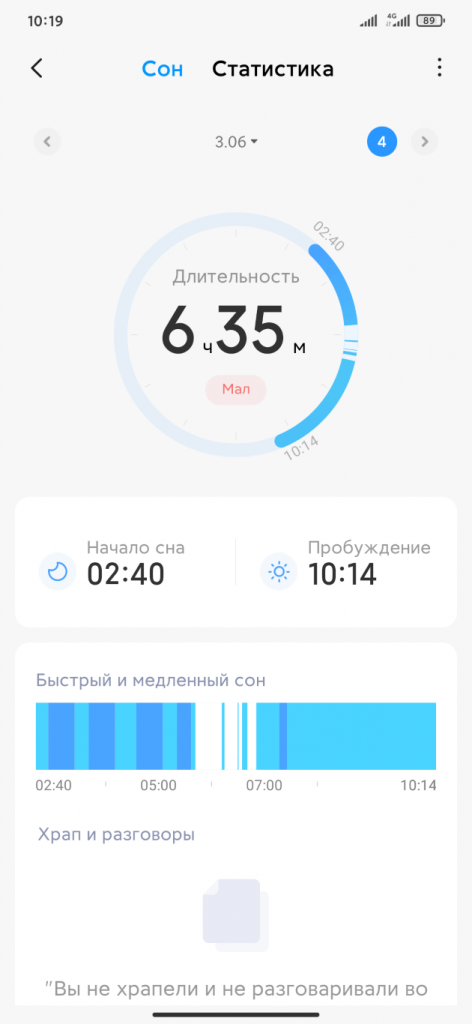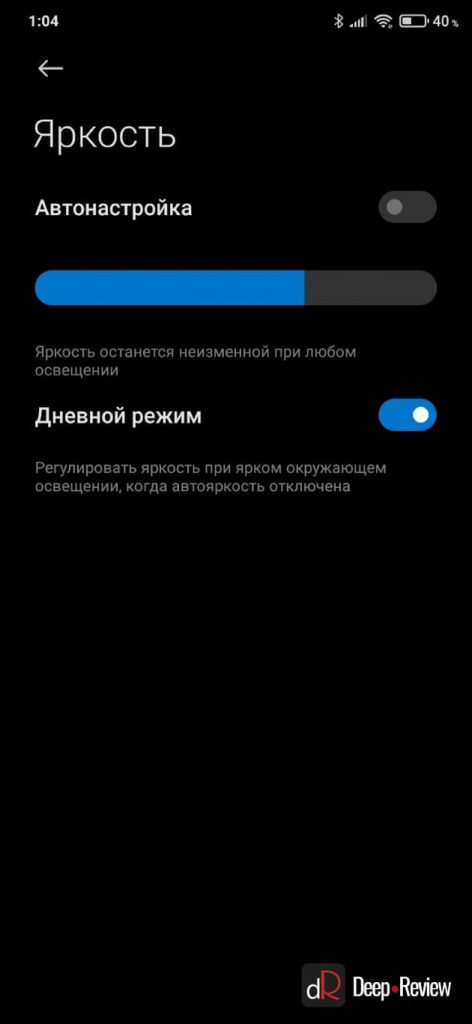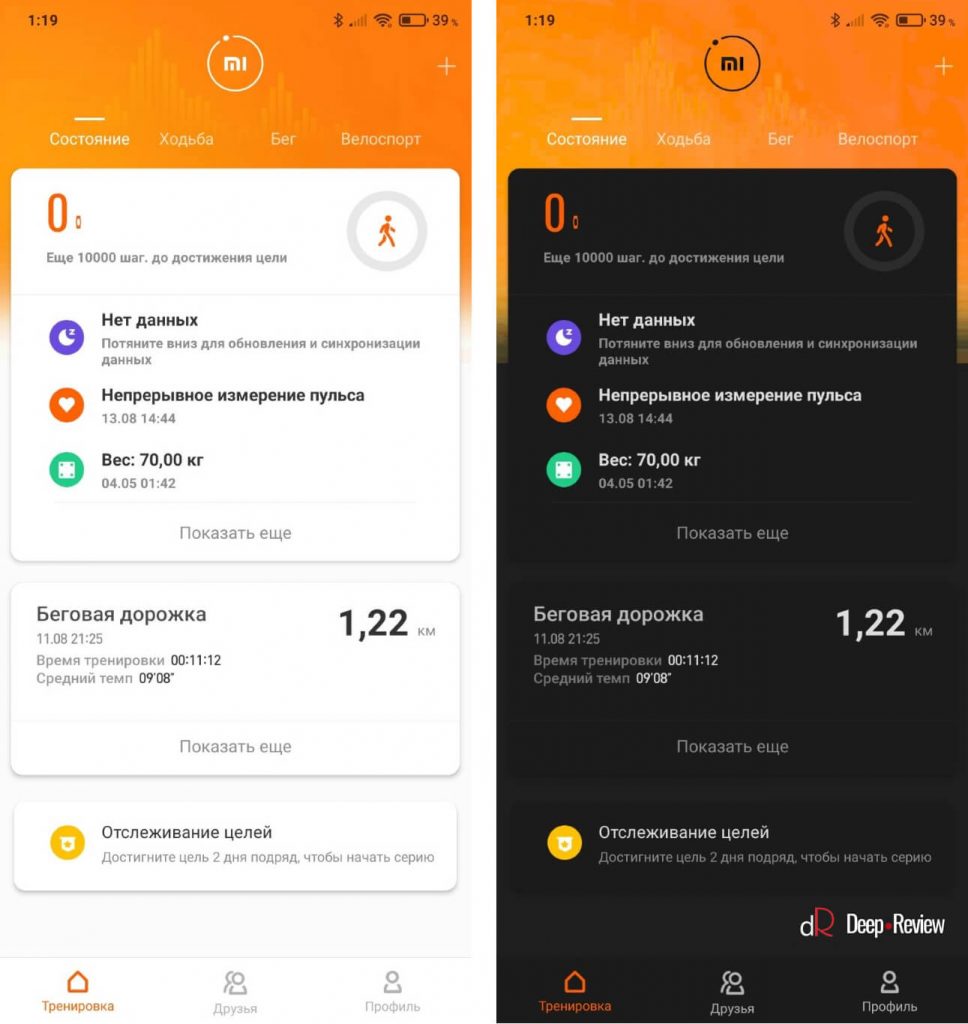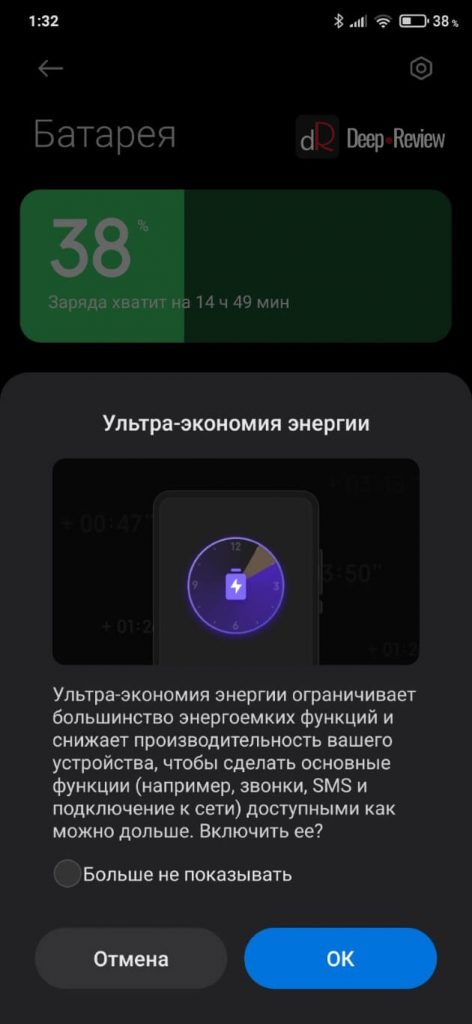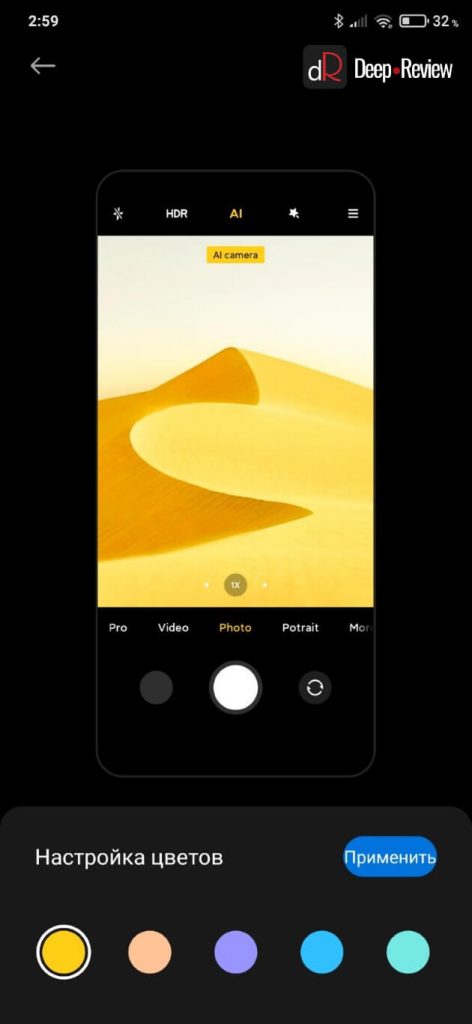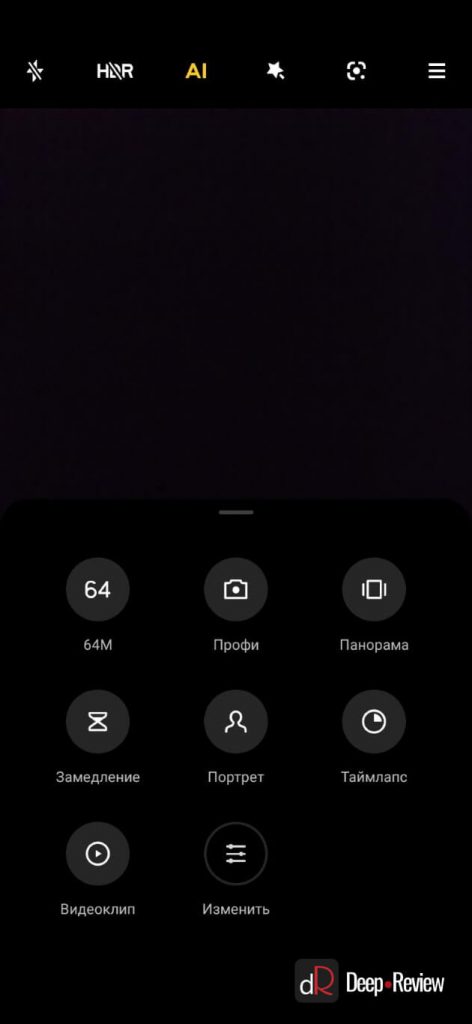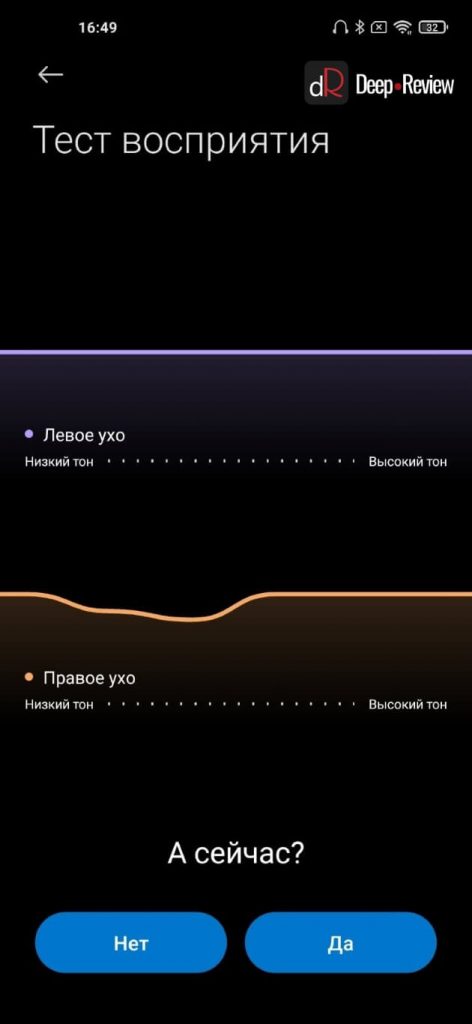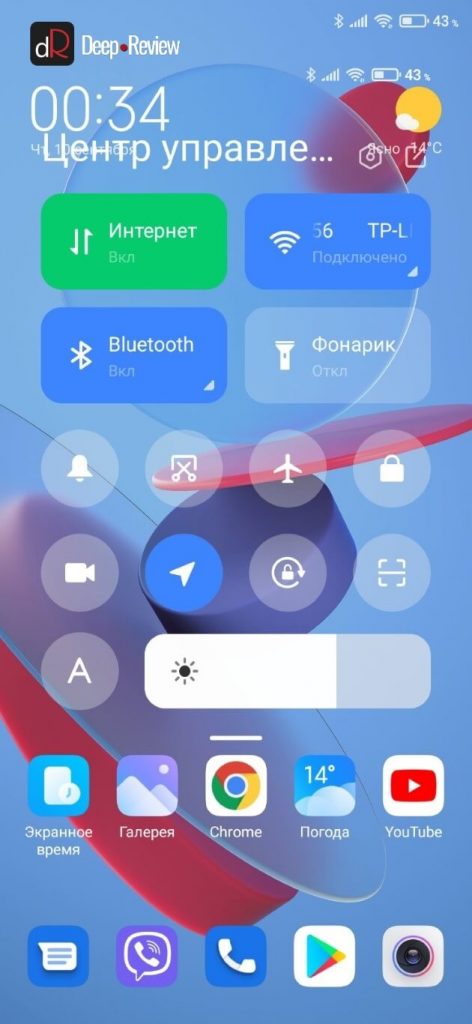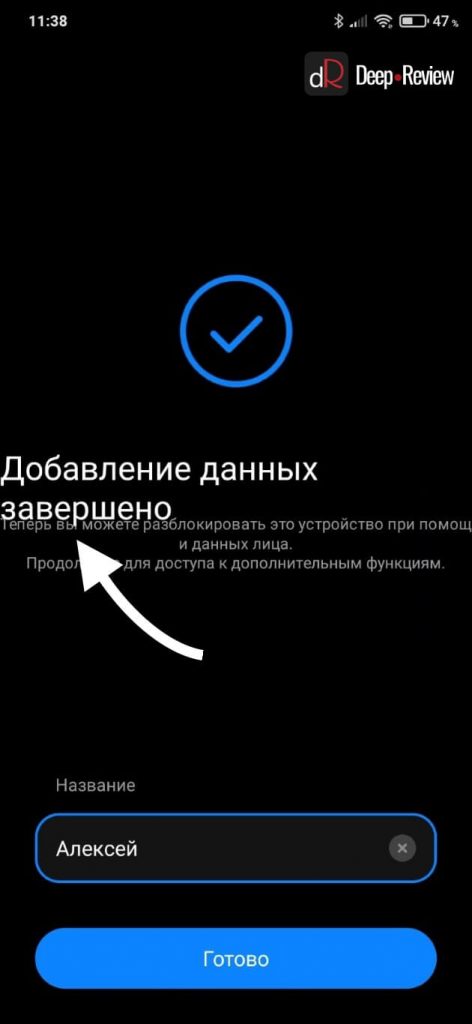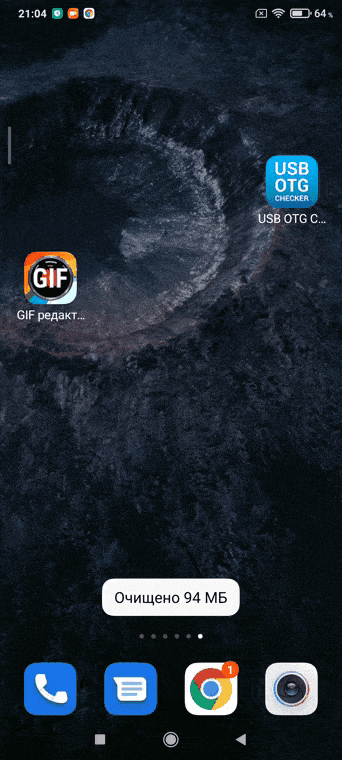Эффекты рабочего стола miui 12 что это
Супер обои на Xiaomi (MIUI 12)
Новая прошивка MIUI 12 получила множество интересных функций. В том числе космические анимационные заставки, которые существенно отличаются от обычных обоев. Поэтому пользователи хотят знать, как установить Super Wallpapers (супер обои) на Xiaomi (MIUI 12) и Redmi. Статья будет полезна владельцам Миюай 12 и 11.
Что такое супер обои в MIUI 12?
Super Wallpapers на MIUI 12 – это «живые» обои, выполненные в космическом стиле. Картинка меняется в зависимости от состояния телефона. На Always on Display планета изображена в отдалении, при переходе на экран блокировки она приближается, а если открыть рабочий стол, остается только определенный участок поверхности. Одно из преимуществ такой заставки – плавная и реалистичная анимация.
Где находятся и для каких смартфонов доступны
Новые супер обои с завода получили далеко не все модели. Данная функция на уровне прошивки доступна для флагманов с AMOLED-экранами, а именно:
Чтобы на вышеперечисленных телефонах включить Super Wallpaper в MIUI 12, нужно зайти в фирменное приложение «Темы», и там выбрать космическую заставку. Девайсы из среднего и низкого ценового сегмента получили обычные обои без анимации.
Установить супер обои на MIUI 11 тоже возможно, но для этого требуются сторонние файлы. Да и функционировать они будут гораздо хуже, чем на двенадцатой оболочке.
Сначала разработчики представили супер обои с Марсом и Землей, но чуть позже на Mi 10 Ultra появилась эксклюзивная версия с Сатурном. В настройках можно выбрать конкретную локацию на планете.
Super Wallpaper Mars
Одна из заставок по умолчанию, появившаяся на всех флагманах Сяоми после обновления до Миюай 12. Представлено несколько вариантов, на которых изображен марсианский кратер Хейл с разных ракурсов. Преобладающие цвета – оранжевый и черный. В темное время суток изображение становится серым.
Super Wallpaper Earth
Супер обои «Земля» более разнообразные. На выбор три геолокации:
На AOD и экране блокировки видно только саму Землю с космоса. Конкретные места отображаются на рабочем столе.
Super Wallpaper Saturn
Чуть позже на MIUI 12 появились супер обои «Кольца Сатурна», выполненные в зеленой цветовой гамме. Always on Display и lock screen показывают планету с астероидами, летающими по орбите. На главном экране запечатлена только часть Сатурна (присутствует параллакс-эффект).
Как включить супер-обои на телефоне Xiaomi
Мы уже рассказывали, где найти супер обои в новой MIUI. Если ваше устройство официально поддерживает такую функцию, никаких проблем с включением не возникнет. В противном случае придется скачивать на Андроид необходимые файлы и самостоятельно устанавливать.
Сторонние живые обои на Андроид
Не расстраивайтесь, если ваш смартфон не вошел в список моделей, поддерживающих Super Wallpapers. Их можно установить самостоятельно на любой Андроид-телефон, вне зависимости от прошивки. Единственное условие – версия Android 8.1 и выше.
Метод № 1
Есть две инструкции. Первый гайд универсальный. Он подойдет как для продукции Xiaomi, так и для телефонов, выпущенных другими компаниями. Еще это отличный вариант для смартфонов из линейки Android One.
С помощью данного метода можно поставить любые анимационные обои на смартфоны Android. Процедура быстрая и простая.
Метод № 2
Если супер обои не работают, стоит воспользоваться другим способом. Он предназначен для любых телефонов Xiaomi и Redmi.
На моем Redmi 7A (MIUI 11 на базе Android 10) все работает отлично. Не было замечено никаких лагов и вылетов. Но все же обратите внимание, что стопроцентный функционал гарантируется только на новой оболочке.
Эффекты рабочего стола miui 12 что это
Указанная тема не существует, или находится на премодерации.
Cookies Preference Center
We use cookies on this website. To learn in detail about how we use cookies, please read our full Cookies Notice. To reject all non-essential cookies simply click «Save and Close» below. To accept or reject cookies by category please simply click on the tabs to the left. You can revisit and change your settings at any time. read more
These cookies are necessary for the website to function and cannot be switched off in our systems. They are usually only set in response to actions made by you which amount to a request for services such as setting your privacy preferences, logging in or filling in formsYou can set your browser to block or alert you about these cookies, but some parts of thesite will not then work. These cookies do not store any personally identifiable information.
These cookies are necessary for the website to function and cannot be switched off in our systems. They are usually only set in response to actions made by you which amount to a request for services such as setting your privacy preferences, logging in or filling in formsYou can set your browser to block or alert you about these cookies, but some parts of thesite will not then work. These cookies do not store any personally identifiable information.
These cookies are necessary for the website to function and cannot be switched off in our systems. They are usually only set in response to actions made by you which amount to a request for services such as setting your privacy preferences, logging in or filling in formsYou can set your browser to block or alert you about these cookies, but some parts of thesite will not then work. These cookies do not store any personally identifiable information.
Обзор MIUI 12 для смартфонов Redmi и Xiaomi
Новая версия самой популярной Android-оболочки была представлена еще весной, но многие смартфоны от Xiaomi и Redmi только недавно начали получать это обновление, а для некоторых глобальная версия MIUI 12 и вовсе еще не готова.
Так или иначе, все популярные смартфоны этой марки обновятся до MIUI 12, но далеко не все заявленные возможности и функции будут доступны на каждом устройстве компании.
В этом обзоре вы узнаете о том, как выглядит MIUI 12, что нового приготовлено в этой оболочке, какие функции не поддерживаются на некоторых устройствах и как их можно получить. Но начнем мы с того, что не является новым.
Дело в том, что в интернете, в частности на YouTube, появилось много некомпетентных роликов, в которых пользователи с воодушевлением сообщают о новых интересных возможностях MIUI 12, которые, на самом деле, были доступны и раньше, просто никто на них внимания не обращал.
Например, Xioami заявила о новом режиме фокусировки внимания и пользователи глобальной версии MIUI 12 с восторгом показывают эти скриншоты:
На самом же деле, это стандартная функция Android, появившаяся еще на MIUI 11, а то, о чем заявляла Xiaomi, по-умолчанию не доступно в глобальной MIUI 12 и выглядит совершенно иначе:
Другие пользователи были очень рады обновленному приложению Заметки с новым разделом Задачи и списком дел, который теперь можно просматривать прямо на рабочем столе, вызывая его свайпом вправо от верхнего края экрана:
Некоторые авторитетные ресурсы сообщили о том, что благодаря обновлению до MIUI 12, смартфоны Xiaomi научились заботиться о здоровье пользователя, напоминая о разминках и анализируя храп, разговоры во сне и количество пройденных шагов:
Но всё это было и раньше, в MIUI 11, просто никто об этом не говорил. Обновившись до MIUI 12, некоторые пользователи стали подробнее изучать оболочку, открывая для себя много нового и параллельно дезинформируя других людей.
В общем, давайте разберемся, что же действительно приготовила Xiaomi в новой оболочке MIUI 12 и как отныне будут выглядеть ее смартфоны в плане программного обеспечения.
Обзор MIUI 12. Рабочий стол, главный экран и обновленный дизайн
В MIUI 12 можно выбирать стиль рабочего стола, чтобы все приложения отображались прямо на главном экране (как на iPhone) или же находились в отдельном меню:
Если вы выберите второй вариант (с меню приложений), тогда само меню можно очень гибко настроить. Доступна опция разбивки всех приложений по категориям, можно настраивать фон меню, выбирать сортировку и отображать часто используемые в верхней части окна:
Дополнительно появился Простой режим для пожилых пользователей и людей с плохим зрением. В этом режиме все значки и шрифты увеличиваются, а общее количество элементов на экране сокращается, также отключаются некоторые жесты.
Сравните, как выглядит рабочий стол в обычном и простом режимах:
Как и раньше, вы можете выбрать сетку рабочего стола 4×6 или 5×6, а также изменять размер иконок. А вот анимации многих значков при закрытии приложений были перерисованы. Ниже один из таких примеров (приложение Галерея):
Да и в целом, системная анимация в MIUI 12 отличается от той, что была в предыдущих версиях. Ее стало больше и работает она более плавно. Вот, к примеру, как теперь выглядит удаление приложений:
Все фирменные виджеты остались без видимых изменений, слева от главного рабочего стола можно включить отображение ленты виджетов:
Как и раньше, MIUI 12 позволяет размывать миниатюры определенных программ в списке запущенных приложений, чтобы скрыть их от нежелательных посторонних взглядов. Обратите внимание, как размыто окошко приложения Здоровье:
Впервые в MIUI 12 появился полноценный режим «картинка в картинке» под названием Плавающие окна. Теперь можно запускать приложение в отдельном окошке, для чего достаточно смахнуть запущенную программу в правый или левый верхний угол экрана. Причем, в отдельных окнах работают даже игры, правда, не очень хорошо (часть интерфейса просто обрезается):
Но главным нововведением MIUI 12 в плане интерфейса стало появление Центра управления. Xiaomi полностью скопировала этот элемент с iPhone, даже название оставила то же. По-умолчанию, шторка выглядит как и раньше:
Сделав свайп вниз в левой части экрана (в любом месте, не обязательно от верхнего края), вы откроете привычную шторку уведомлений, только уже без кнопок и быстрых инструментов:
Если сделать такой же свайп вниз, только в правой части экрана, откроется Центр управления:
Похожий инструмент был и в оболочке Funtouch OS 9 от Vivo, но там, как и в iOS, можно было регулировать ползунками еще и громкость. В MIUI 12 громкость изменяется только физическими кнопками.
Помимо внешних изменений, принципиальной разницы в работе с уведомлениями нет. Если вы смахнете уведомление в шторке, бейджик с количеством пропущенных сообщений рядом с иконкой также исчезнет.
Еще Xiaomi скопировала с iOS полноэкранный индикатор — маленькую полоску, отображающуюся внизу экрана, когда выбран способ навигации по системе с помощью жестов:
Проводя пальцем влево-вправо по этой полоске, вы сможете переключаться между запущенными приложениями. Раньше можно было это делать, проведя влево или вправо от кромки экрана с задержкой пальца на секунду.
Среди других косметических изменений можно отметить новый утонченный стиль экрана блокировки:
Также для экрана блокировки доступен режим Glance (карусель обоев), только не для всех регионов. Просто выбираете интересующие вас темы и при каждом включении на экране блокировки будут появляться новые обои:
Вообще, обоям в MIUI 12 уделено особое внимание. Здесь доступно огромное количество очень красивых картинок в высоком разрешении:
Но главная фишка — это суперобои. Данная технология связывает общей идеей Always On Display, экран блокировки и рабочий стол. Вы выбираете в настройках тему (Марс или Земля) и система устанавливает анимированную заставку, объединяющую все три экрана. Выглядит это очень интересно и необычно:
Многие пользователи, обновившие до MIUI 12 свои Redmi Note 8 Pro и другие аппараты, не обнаружили такой функции. К сожалению, суперобои получили с обновлением только эти модели:
Все функции, связанные со здоровьем (отслеживание сна и запись храпа, учет шагов и уведомления о разминках), доступны в зависимости от выбранного региона в настройках смартфона, а также модели аппарата.
Если на вашем устройстве они не появились, можете самостоятельно скачать в интернете приложение Xiaomi Health.
Обзор MIUI 12. Настройки, инструменты и приложения
В MIUI 11 компания полностью переработала раздел настроек смартфона, перерисовав все значки и перегруппировав многие пункты меню. В 12-й версии оболочки иконки и группировка элементов остались без изменений, но дизайн немного улучшился. Заголовки стали более крупными, шрифт — жирнее, а пространства между элементами теперь больше:
Но это касается только общего меню, так как внутри многие пункты значительно изменились.
Вот лишь несколько примеров (на всех скриншотах оболочка MIUI 11 показана слева, а MIUI 12 — справа):
Конечно же, изменения коснулись не только дизайна, но и самой работы некоторых инструментов и функций. В частности, в настройках яркости дисплея появилась очень удобная опция Дневной режим:
Многим людям не нравится работа автояркости и они предпочитают регулировать яркость вручную. Но при ручной регулировке пользователь всегда сталкивается с плохой видимостью экрана на солнце. Дневной режим полностью решает эту проблему, автоматически поднимая яркость на максимум (при выключенной автоякрости), когда на экран попадают солнечные лучи.
Темный режим также был доработан:
Появилась опция Адаптировать обои, которая значительно затемняет обои при включении темного режима.
Также появилась интересная опция принудительного изменения цветового оформления сторонних приложений, не поддерживающих темный режим. Выбрав в настройках нужные приложения, MIUI 12 самостоятельно «раскрасит» их в темные цвета. В качестве примера приведу популярное приложение Mi Fit, у которого не предусмотрена темная тема:
Еще одна новая опция темного режима называется Автоматическая контрастность. Если ее включить, смартфон будет снижать контрастность экрана на минимальной яркости. То есть, система понимает, что вы работаете с телефоном в полной темноте и пытается еще сильнее снизить нагрузку на глаза.
В некоторых местах надписи заменены на более наглядные картинки:
В настройке разблокировки по лицу появилась возможность добавлять несколько лиц.
Появился и новый полезный режим управления питанием под названием Ультра-экономия энергии:
Если в обычном режиме 38% заряда хватит на 14 часов работы, то в режиме Ультра-экономии смартфон проработает от оставшегося заряда ещё около 6 дней. Конечно же, назвать такую работу полноценной нельзя, так как практически все процессы будут жестко ограничены.
Также в MIUI 12 есть опция снижения мерцания для смартфонов с OLED-экранами, изменился дизайн выбора контрастности изображения и настройки баланса белого.
Значительно был доработан и интерфейс камеры:
Выбор различных опций, как видите, стал более удобным и наглядным. Также обратите внимание на подсветку текущих параметров желтым цветом. Теперь в камере есть акцентный цвет, который можно выбирать в настройках:
Если раньше все режимы камеры размещались длинным списком, который нужно было пролистывать свайпами, то теперь список всех дополнительных режимов можно вызвать одним свайпом вверх от нижнего края экрана:
В настройках камеры можно выбрать звук затвора, расположение функций и другие параметры. Опять-таки, большая часть изменений нацелена не на добавление функциональности, а на то, чтобы сделать работу со смартфоном более удобной.
Появилась еще одна важная функция, связанная со звуком в наушниках. Xiaomi, вслед за Samsung и Vivo, реализовала на своих смартфонах аналог аудиометрии. То есть, смартфон может провести тест и проверить качество вашего слуха (как вы воспринимаете различные частоты), а затем на системном уровне изменить амплитуду тех частот, которые вы плохо слышите:
Об этой функции у нас есть очень подробная и интересная статья, обязательно почитайте, чтобы лучше понимать, что такое частоты, почему важно слышать весь диапазон и как это включить и настроить на смартфонах Xiaomi. Обратите внимание, что данная функция поддерживается лишь на некоторых моделях от Xiaomi, преимущественно флагманских.
К сожалению, во всем этом разнообразии не удалось избежать и различных проблем. Так как большая часть изменений связана с интерфейсом, с ним иногда происходят странные вещи. К примеру, новый Центр управления может раскрыться без красивой полупрозрачной подложки:
В разных частях интерфейса одни надписи могут перекрывать другие:
Некоторые анимации могут иногда сопровождаться микро-рывками и подлагиваниями. Но всё это происходит не так часто, чтобы сильно портить пользовательский опыт. Естественно, эти проблемы будут исправляться по мере обновления прошивки.
А вот что немного расстраивает, так это полная неразбериха с региональными ограничениями. В различных версиях MIUI 12 (китайская и глобальная прошивки) одни и те же функции и приложения могут выглядеть по-разному. В каких-то прошивках MIUI 12 остались старые инструменты, в каких-то — обновлены на новые. Это касается и функций, связанных со здоровьем, безопасностью и конфиденциальностью.
Но в целом, обновление получилось интересным. Кому-то, конечно, все эти изменения покажутся незначительными, другие же будут в восторге от более легкого и приятного интерфейса.
Многие смартфоны уже получили MIUI 12, а некоторые будут обновлены в ближайшее время.
P.S. Не забудьте подписаться в Telegram на первый научно-популярный сайт о мобильных технологиях — Deep-Review, чтобы не пропустить очень интересные материалы, которые мы сейчас готовим!
Как бы вы оценили эту статью?
Нажмите на звездочку для оценки
Внизу страницы есть комментарии.
Напишите свое мнение там, чтобы его увидели все читатели!
Если Вы хотите только поставить оценку, укажите, что именно не так?
Полный Обзор Miui 12
В юбилей оболочки MIUI разработчики представили аудитории MIUI 12 как итог своей 10-ти летней работы.
Изменения в оболочки MIUI 12 по сравнению с MIUI 11 впечатляющие. Гораздо значительнее, чем при переходе с MIUI 10 на MIUI 11.
Особое внимание в MIUI 12 уделено таким составляющим как: Визуальные эффекты (Анимация), Безопасность и Системные возможности
Визуальные эффекты, анимация и жесты в MIUI 12
Начнем с визуальных эффектов, анимации и жестов. Для визуальных эффектов и анимации разработчики запилили специальный движок, который будет отвечать за зрительную составляющую. Анимация стала более плавная и реалистичная.
Системные возможности в MIUI 12
Разработчики вывели AOD на новый уровень. Теперь поддерживаются не только картинки и анимация, появилась поддержка: погоды календарь и т.д. в режиме always on display. В зависимости от событий картинка AOD может меняться. Стало доступно около 1000 разных стилей оформления AOD.
Есть анимированные обои, плавно преходящие с крана блокировки на экран рабочего стол.
Разработчики прокачали «Темный режим» на Dark Mode версия 2.0. Теперь темный режим применим и для сторонних приложений, которые его не поддерживают. Обновленный Темный режим умеет менять контрастность шрифтов в зависимости от времени суток.
Специальная функция с использованием искусственного интеллекта, облегчит совершение звонков для людей с плохим слухом, разговор переводится в текст.
Приложение «камера» обновили. Можно индивидуально настроить пункты, которыми вы пользуетесь чаще всего, и вынести их на главное меню камеры.
Интерфейс «информация о телефоне» полностью переделали. Теперь он стал понятней, как и большинство пунктов в настройках включая график памяти.
Безопасность конфиденциальность в MIUI 12
Появились такие функции как: при обмене фото можно стирать данные в фото о месторасположении, ограничить использование приложениями ваших личных данных.
Полный Обзор Miui 12, новые функции
Обзор MIUI 12 и настройка новых функций
Настройка оболочки MIUI 12 для телефонов Xiaomi у пользователя на первых порах может вызывать трудности. Этот материал подготовлен в качестве инструкции по пользованию оболочкой.
Распространение новой глобальной версии MIUI 12 началось давно. На данный момент некоторые устройства уже получили его и их ряды продолжают пополняться.
Если вы являетесь обладателем смартфона Xiaomi, естественно, вас интересует, получит ли ваше устройство обновление и статус выпущенной прошивки.
После получения обновления до 12 версии, сделайте полную оптимизацию настроек смартфона. Отключите функции, которые влияют на расход батареи и оперативной памяти.
Переходим к настройкам оболочки MIUI 12.
Новая шторка быстрого доступа
Долгое время шторка практически не менялась и мы уже привыкли к определенному дизайну. После полученного обновления она остается прежней, но это легко исправить.
Новый интерфейс шторки выглядит немного иначе. Первые кнопки более крупные, остальные также выросли в размере по сравнению со старым интерфейсом.
В старой версии панель уведомлений размещалась под шторкой быстрого доступа.
Теперь, если провести от верха в левой половине экрана, откроется только панель уведомлений. Здесь же можно быстро перейти к настройкам уведомлений и отключить надоевшие.
Проводя от верха, в правой половине экрана, откроется “Центр управления“.
В случае необходимости редактирования шторки ( добавить, убрать или поменять местами кнопки), находите иконку для перехода в настройки в верхнем правом углу.
Простым кликом добавляете или удаляете элементы.
Чтобы передвинуть кнопку, достаточно зажать ее и переместить в другое место.
У больших кнопок центра управления имеется быстрый переход к малому меню и выглядит он как небольшой треугольник в нижней части кнопки.
Для перехода к основным настройкам из шторки имеется иконка шестеренки.
Настроить супер обои
Настройка обоев для рабочего стола смартфона довольно увлекательное занятие. Сначала нужно выбрать то, что нравиться, а это непросто. Затем установить и любоваться.
Для установки обоев на рабочий стол находите приложение “Темы” или “Wallpaper“. В нашем случае предустановлено было и то и другое.
Для установки суперобоев необходимо:
Супер обои работают классно. Один недостаток: Сильно нагружают систему и расходуют заряд батареи.
Некоторые смартфоны при переходе на MIUI 12 не поддерживают супер обои, но их можно установить.
Плавающее окно
Интересная функция которой ранее не было. Она напоминает функцию картинка в картинке. Активировать плавающее окно можно следующим образом:
Это мини-окно будет работать точно так же как и в полноэкранном режиме. Его можно перемещать в любое место экрана и выполнять любые действия в нем. Перемещение происходит за верхний край окна.
Если мини окно переместить в самый угол экрана, оно уменьшится.
А также плавающее окно можно запустить из меню приложений, для этого имеется кнопка с одноименным названием. Клик по нему откроет окно с 10 приложениями. А вот какие приложения добавить в этот список можно выбрать самостоятельно, нажав на иконку редактирования.
Ускорение анимации
Анимацию и интерфейс переработали по максимуму. Сделали специальный движок, который отвечает за анимацию и визуальную составляющую.
Изменилась анимация при сворачивании иконок, они стали более динамичные.
Добавили больше анимации в приложение “Погода“. Кроме информационной составляющей на экране, можно наблюдать динамичные погодные явления (солнце, дождь, гроза, снег и т.д.).
Разблокировка устройства, приложение “Безопасность” также получила свою анимацию. Теперь все движется, плавно перемещается, увеличивается и уменьшается. Одним словом – круто.
При использовании устройства можно заметить, что анимация в MIUI 12 работает более плавно, а значить немного медленнее. Каждое приложение также будет открываться плавно. А вы хотите быстрее. Это можно исправить.
Для этого понадобится режим разработчика. Активация этого раздела происходит в разделе “О телефоне“. Нужно несколько раз подряд нажать на Версию MIUI.
Система оповестит о том, что раздел разработчика запущен.
Затем из основного меню переходите в “Расширенные настройки” и находите раздел “Для разработчиков“.
Все значения установить 0,5 вместо 1. Ускорили анимацию в два раза. И это заметно.
Настройка размера значков
Еще одной фишкой MIUI 12 является изменение размера значков на рабочем столе.
Все изменения происходят в “Настройках“.
Находите раздел “Рабочий стол”
Прокручивая вниз список, видите “Размер значков”
Используя регулятор, изменяете размер до нужного.
Если вы выкрутили регулятор до максимума, но хотите значки сделать еще крупнее. Это осуществимо в разделе “Специальные возможности” – “Простой режим“. Активировав его, текст и значки увеличатся еще.
Темный режим для обоев
В оболочке MIUI 12 разработчики создали дополненный темный режим. Он работает не только для системы, но и для все установленных приложений, поддерживающих эту функцию. Также позволяет применять темный режим к обоям.
Для установленных супер обоев эта функция вполне подходит и они выглядят как темное время суток на планете.
Супер обои погрузятся в ночь, эффектное зрелище.
Ультра-экономный режим
Эта функция, которую все долго ждали, ограничивает большинство энергоемких функций, чтобы сделать основные функции (например, звонки, SMS и избранные приложения) доступными как можно дольше. Ультра-экономия энергии активирует следующие ограничения:
В этом режиме по умолчанию можно:
В таком режиме устройство будет расходовать заряд батареи в несколько раз дольше.
Устройство не будет принимать уведомления, а соответственно левая сторона для открытия центра уведомлений будет неактивной.
На рабочем столе появится строка с отображением оставшегося времени до полного разряда батареи.
Запускается ультра-экономный режим в разделе “Питание и производительность” – “Ультра-экономия энергии“.
Кроме звонилки по желанию, можно добавить любое приложения через одноименную кнопку. К примеру, любой мессенджер.
Для перехода к обычному виду и функционированию устройства достаточно нажать иконку в правом верхнем углу.
Изменение режимов камеры
С появлением обновлений оболочки, появились новые функции стандартной камеры смартфонов.
Распределение режимов камеры
Для настройки необходимо запустить приложение “Камера“.
Под экраном расположены все режимы в виде бегущей строки при переходе от одного к другому.
Для размещения в первую очередь наиболее используемых параметров, чтобы было переключаться между ними, переходите в “Настройки камеры“.
Выбрать подраздел “Расположение функций”.
В новом окне экран будет разделен на две половины. В верхней части расположены режимы, которые вы видите после открытия приложения. Этот список можно редактировать.
Убираете функции, которыми не пользуетесь и можете добавить другие. Зажимаете любой параметр и простым перетаскивание перемещаете из верхнего поля в нижнее и наоборот.
Все изменения нужно сохранить нажав на галочку в правом верхнем углу экрана.
Выбранные режимы останутся в бегущей строке, а перемещенные в нижнее поле будут спрятаны за кнопкой “Еще”.
Переключение открытия режимов
Кнопку “Еще” можно так же настраивать, а точнее, открытие прячущихся параметров под этой кнопкой.
В “Настройках” камеры выбрать подраздел “Режим камеры” и изменить открытие режимов. Переключить “Вкладку” на “Панель“. Открытие будет происходить простым свайпом вверх.
Цвет шрифта
В разделе “Настроек” выбрать подраздел “Цвета” и выбрать любой предпочитаемый цвет.
Звук затвора
И последним подразделом в настройках камеры это звук затвора. В нем представлены четыре варианта на любой вкус. Прежде чем установить, каждый можно попробовать, нажимая поочередно на кнопки.
Инструменты для видео
Одна из интересных фишек MIUI 12 находится в приложении “Безопасность”.
При просмотре видео, к примеру в Ютуб, свайпом слева направо выдвигается окно с дополнительными инструментами:
Воспроизведение звука при выключенном экране, крайне интересная фишка. Фактически видео начинает работать в фоновом режиме.
Удаление предустановленных приложений
Ранее предустановленные приложения, которые мы получали вместе с новым устройством удалить было невозможно. Прибегали к различным шаманским способам с бубном и плясками, чтобы удалить приложения, которые нам навязали.
С помощью новой оболочки MIUI 12 удалить предустановленное приложение стало просто, как дважды два.
Удалить можно через приложение “Безопасность” в подразделе “Приложения“.
Достаточно выбрать ненужное предустановленное приложение и нажать кнопку “Корзина“. И подтвердить действие.
Ускорение игр
Для тех, кто любит играть в игры, появилась функция ускорения. Для запуска этой функции можно воспользоваться приложением “Безопасность” или перейти в “Настройки” – “Особые возможности” – “Ускорение игр“.
Для работы ускорения нужно добавить игру.
Далее в настройках можно настроить игровой режим под себя:
А для каждой игры индивидуально можно применить Расширенные настройки:
Простой режим
В новой оболочке присутствует простой режим, который отключает все на экране рабочего стола, кроме иконок приложений, одновременно увеличивая их.
Для активации этой функции нужно перейти в “Особые возможности” – “Простой режим“.
Изменение цвета
Настройки изменения цветовой палитры тоже получило свои обновления.
Можно выбрать один из трех режимов:
Изменения цветового тона настраивается порежимно и вручную. Во время настройки результаты в режиме реалтайм отображаются на мониторе устройства.
для изменения цвета нужно перейти в настройках – “Экран” – “Цветовая схема“.
Обновление часов добавило функцию, благодаря которой можно добавлять города и одновременно смотреть какое время в другом городе. Очень удобно для тех кто работает удаленно с пользователями из разных точек мира.
Добавление города происходит кнопкой “Глобус“.
Редактирование фото
В галерее хорошо прокачали инструмент редактирования фото и видео. Для обработки фотографий в редакторе добавилось больше эффектов.
Функцию замены неба вынесли отдельным пунктом.
Количество фильтров увеличилось и их разделили на неподвижные и динамические.
При замене неба на динамичное облака на изображении начинают двигаться, создавая эффект реальности.
Над редактированием фотографий работают алгоритмы искусственного интеллекта, поэтому качество изображение не страдает, а наоборот, все раскрашивается гармонично.
Многие настройки оболочки MIUI 12 тесно переплетаются с настройками системы Андроид 10. Если вы не нашли то, что искали, то загляните в новые функции операционной системы.